Outlook.com je nejnovější služba společnosti Microsoft pro webovou poštu, která přichází s různými dobrými funkcemi, jako je obrovské množství úložného prostoru, lepší editační funkce, pohlcující rozhraní a podpora sociálních sítí. Existuje však možnost, že se rozhodnete dočasně smazat e-mailový účet aplikace Outlook na svém iPhonu nebo trvale uzavřít účet aplikace Outlook, pokud e-mailovou adresu nikdy nepoužíváte nebo pokud dostáváte příliš mnoho nevyžádané pošty nebo se obáváte o únik soukromí z nepoužívaného účtu , a tak dále. Ať už chcete e-mailový účet aplikace Outlook dočasně nebo trvale smazat, sdělíme vám všechny informace, které potřebujete v tomto článku.
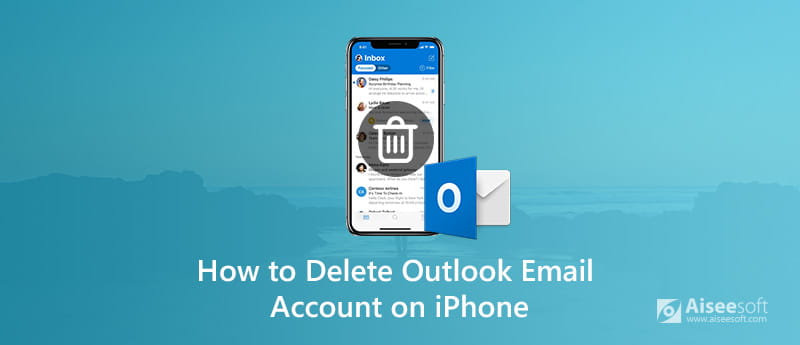
Ať už chcete dočasně nebo trvale smazat účet Outlook z iPhone, musíte mít úplnou znalost negativních účinků, které se mohou vyskytnout po smazání e-mailového účtu aplikace Outlook. Poté můžete vědět, jaké operace je třeba provést, než dočasně nebo trvale smažete účet aplikace Outlook.
Po odstranění e-mailového účtu aplikace Outlook v iPhone budou ze zařízení odstraněny všechny e-maily, všechny kontakty, kalendáře a poznámky spojené s tímto účtem. Tím se však neodstraní samotný účet. Stále můžete přistupovat k e-mailovému účtu aplikace Outlook a přijímat e-maily prostřednictvím Safari nebo jiného webového prohlížeče, prostřednictvím aplikace nebo na jiném zařízení.
Pokud však chcete trvale smazat svůj e-mailový účet Outlook, důsledky mohou být někdy vážné. Například je normální používat e-mail při zakládání online účtů, včetně důležitých účtů, jako jsou bankovní účty, online věřitelé, sociální média a další. E-mailová adresa se používá k resetování hesla pro tyto účty. Pokud tedy trvale smažete svůj e-mailový účet Outlook a poté zapomenete heslo k účtu, můžete k němu ztratit přístup. A co víc, už nebudete dostávat upomínky vyúčtování, pokud si nastavíte upomínky k placení účtů přes Outlook.com. Dalším negativním efektem je, že se k vám vaše kontakty nedostanou, pokud je zapomenete informovat, že tento účet Outlook již nepoužíváte. Jakmile svůj účet trvale smažete, navíc navždy ztratíte přístup ke všem e-mailům ve vaší schránce a ztratíte veškeré služby spojené s vaším účtem Microsoft, jako je Skype, kalendář a mnoho dalšího.
Poté, co znáte důsledky dočasného nebo trvalého odstranění e-mailového účtu aplikace Outlook na iPhone, můžete nyní provést nějaké přípravné práce na odstranění účtu Outlook na iPhone.
1. Změňte informace o profilu připojených účtů
• Zkontrolujte, jaký e-mail je spojen se všemi vašimi online účty, jako jsou banky, veřejné služby, kreditní karty atd. Zkontrolujte také jiné typy online účtů, které často používáte, jako jsou sociální média. Nakonec se podívejte na profily účtů, které používáte méně často.
• Změňte e-mail v profilu každého účtu na alternativní e-mail.
2. Upozorněte kontakty na své nové e-mailové informace
3. Zálohujte důležité e-mailové zprávy
Protože z vašeho zařízení budou odebrány všechny e-maily s doručenou poštou, ať už účet dočasně nebo trvale smažete, doporučujeme vám zálohovat důležité e-mailové zprávy předem. Rychlý způsob je použití Zálohování a obnovení dat FoneLab iOS zálohování důležitých e-mailů do počítače.

Ke stažení
Zálohování a obnovení dat FoneLab iOS
100% bezpečné. Žádné reklamy.
100% bezpečné. Žádné reklamy.
Je to snadné a rychlé smazat e-mailový účet v iPhone nebo jiné zařízení iOS dočasně. Postupujte podle pokynů níže.
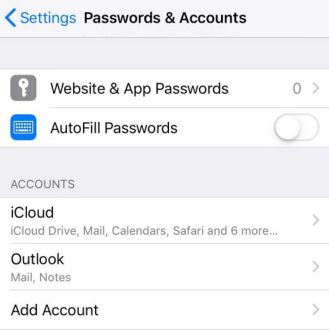
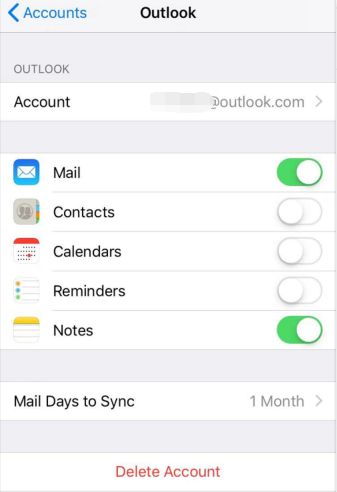
Trvalé uzavření účtu Microsoft znamená, že se nebudete moci přihlásit k produktům a službám Microspft, které jste používali. Vymaže také všechny služby s tím spojené, včetně:
• uložené soubory OneDrive
• Xbox Live data a Gametag
• Skype ID a kontakty
• Účty NuGet.org
• e-mailové účty Outlook.com, Hotmail, Live a MSN
Neexistuje způsob, jak odstranit pouze jednu z těchto služeb a zachovat ostatní. Než tedy natrvalo smažete e-mailový účet aplikace Outlook, nezapomeňte to zkontrolovat Část 1 dělat nezbytné přípravné práce. Poté můžete podle pokynů níže trvale smazat e-mailový účet aplikace Outlook.
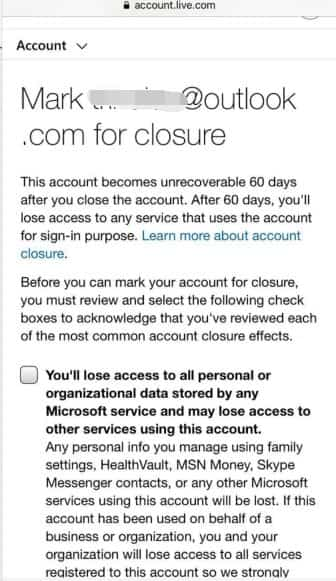
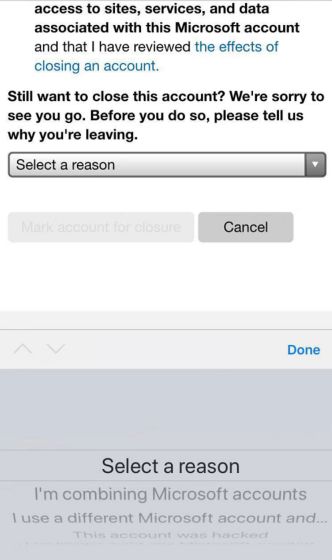
Poté, co vyberete Označte účet pro uzavření tlačítko, váš e-mailový účet Outlook nebude trvale odstraněn najednou. Stále máte 60 dní na obnovení svého účtu pro případ, že si to rozmyslíte nebo potřebujete k něčemu na účtu přistupovat, než bude navždy pryč.
Pokud zjistíte, že po smazání e-mailového účtu v aplikaci Outlook stále zbývají mezipaměti, přílohy nebo zbytečné e-maily, můžete je vyčistit pomocí FoneEraser , které vám mohou pomoci mazat e-maily z iPhone s lehkostí.

Ke stažení
100% bezpečné. Žádné reklamy.
100% bezpečné. Žádné reklamy.
E-maily aplikace Outlook důkladně smažte podle níže uvedeného jednoduchého průvodce.
100% bezpečné. Žádné reklamy.
100% bezpečné. Žádné reklamy.



Nyní se můžete trvale a důkladně zbavit nežádoucího e-mailového účtu aplikace Outlook.
Pokud jste zapomněli zálohovat důležité e-maily a ztratili jste je po smazání e-mailového účtu aplikace Outlook na iPhone, doporučujeme vám použít profesionální nástroj pro obnovu dat v systému iOS - FoneLab iPhone Data Recovery na obnovit smazanou složku v aplikaci Outlook.

Ke stažení
100% bezpečné. Žádné reklamy.
100% bezpečné. Žádné reklamy.
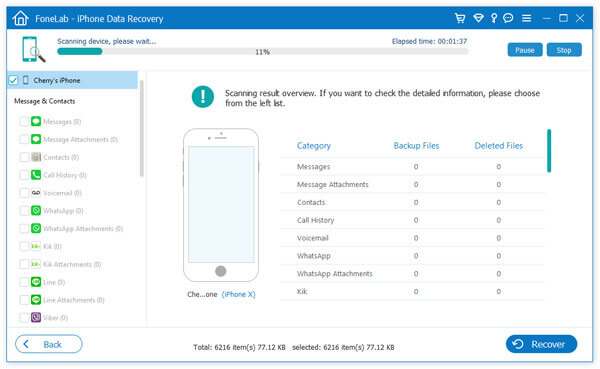
Mohl bys potřebovat: Jak opravit poštu Outlook nefunguje na iPhone.
Mohl bys potřebovat: Jak odstranit účet Twitter na iPhone.
Jak trvale smažu e-maily z Outlooku?
E-mailové zprávy můžete trvale mazat ze složky Doručená pošta. Otevřete složku Doručená pošta, výběrem zvýrazněte e-mailové zprávy ve složce Doručená pošta, které trvale odstraníte, a stiskněte současně klávesy Shift + Odstranit. Otevřete složku Doručená pošta, výběrem zvýrazněte e-mailové zprávy ve složce Doručená pošta, které trvale odstraníte, a stiskněte současně klávesy Shift + Odstranit.
Jak odstraním účet Outlook na zařízeních Android?
Otevřete aplikaci, přejděte na a klepněte na Nastavení. Klepněte na název účtu. Poté klepněte na Odebrat účet ze zařízení a vzdáleného.
Jak deaktivuji e-mailový účet aplikace Outlook, ale neodstraním jej?
Otevřete Microsoft Outlook, klikněte na záložku "Odeslat/Přijmout". Klikněte na "Skupiny pro odesílání a přijímání" na pásu karet a poté vyberte "Definovat skupiny pro odesílání a přijímání". V novém okně vyberte skupinu pro odesílání/příjem "Všechny účty" a poté klikněte na tlačítko "Upravit". Poté vyberte účet, který chcete deaktivovat, a zrušte zaškrtnutí políčka vedle položky „Zahrnout vybraný účet do této skupiny“. Klikněte na "OK" pro uložení změny.
V tomto příspěvku jsme s vámi sdíleli vše o smazání e-mailového účtu aplikace Outlook na iPhone. Ať už chcete dočasně nebo trvale smazat e-mailový účet aplikace Outlook, najdete zde nejkompletnějšího průvodce. Pokud máte nějaké dotazy nebo připomínky, zanechte svůj komentář níže.
Smazat data na iPhone
Jak odstranit návrhy Spotlight Search pro iPhone Najděte účet iCloud IMEI Zastavte nechtěné e-maily v Gmailu Odstraňte e-mailový účet aplikace Outlook v iPhone Vymazání vyhledávání bodového světla Smažte účet a data služby Twitter Obnovte šifrovaná data v iPhone Odstranit podcasty z iPhone Smazat kalendáře na iPhone Smazat e-maily v iPhone Odstraňte Cydii z iPhone Odstranit Instagram na iPhone Získejte více úložiště na iPhone Smazat historii hovorů na iPhone Odstraňte dočasné soubory na iPhone Kolik má iPhone úložiště? Odstraňte ikony aplikací na iPhone Odstranit hlasovou schránku na iPhone Vymažte systémová data iPhone Odstraňte poškozené soubory iPhone Vymazat iPod Otřete iPad Smažte Viber účet na iPhone Kupte si více úložiště na iPhone Smazat dokumenty a data na iPhone
Nejvýkonnější nástroj, který kdykoli umožňuje uživatelům trvale a důkladně vymazat veškerý obsah iPhone, jako jsou kontakty, zprávy, fotografie, videa, poznámky atd. A nastavení.
100% bezpečné. Žádné reklamy.